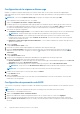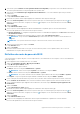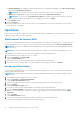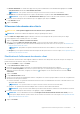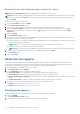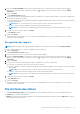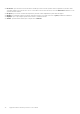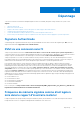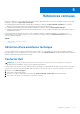Users Guide
Table Of Contents
- Dell Command | Integration Suite for System Center Version 5.0 Guide de l’utilisateur
- Introduction
- Utilisation de Dell Command | Integration Suite for System Center
- Gestion et mise à jour des points de distribution
- Création d’une image de démarrage Dell WinPE
- Création d'un package de pilotes clients Dell
- Importation de packages Dell Command | Configure SCE
- Importation de Dell Command | Monitor
- Création d'une séquence de tâches
- Configuration d’actions de séquence de tâches
- Application Dell Command | Intel vPro Out of Band
- Spécifications sur les logiciels
- Configuration de WinRM sur un système client
- Lancement de l'application Dell Command | Intel vPro Out of Band
- Configuration de compte
- Découverte de clients
- Paramètres
- Provisionnement à distance
- Conditions préalables au provisionnement à distance
- Gestion des licences du provisionnement à distance
- Configuration des certificats de provisionnement à distance
- Configuration de la fonction de provisionnement à distance
- Préparation des systèmes clients Intel vPro pour le provisionnement à distance
- Provisionnement des systèmes clients distants
- Provisionnement USB
- Indications
- Configuration des clients
- Opérations
- Génération de rapports
- File d'attente des tâches
- Dépannage
- Signature Authenticode
- KVM via une connexion sans fil
- Fréquence de mémoire signalée comme étant égale à zéro dans le rapport d'inventaire matériel
- Changement de longueur maximale du mot de passe
- Contrôle de l'alimentation KVM pour démarrer sur un système d'exploitation dans l'état S3
- Présence d'un point d'exclamation rouge en regard de l'action de la séquence de tâches Appliquer le système d'exploitation
- Références connexes
● Exécuter maintenant : les modifications apportées à la gestion de l'alimentation sont immédiatement appliquées et l'état En
cours d'exécution s'affiche dans la file d'attente des tâches.
REMARQUE : si les systèmes clients Dell ne sont pas connectés au réseau, exécutez à nouveau la tâche.
● Exécuter à : les modifications apportées à la gestion de l'alimentation sont placées dans la file d'attente des tâches.
REMARQUE : vous pouvez ouvrir la file d'attente des tâches pour afficher la liste des tâches terminées et en attente.
9. Fournissez une brève description des modifications que vous appliquez, puis cliquez sur Suivant.
L'onglet Résumé s'affiche.
10. Cliquez sur Terminer.
Effacement des données des clients
PRÉCAUTION : cette opération supprime toutes les données de vos systèmes clients.
REMARQUE : l'effacement à distance du disque dur client peut prendre plusieurs heures.
La fonction Effacer le disque client supprime à distance les données sur les disques durs des systèmes clients pris en charge.
1. Lancez l'application Dell Command | Intel vPro Out of Band.
2. Cliquez sur Opérations > Effacer les données des clients.
3. Après avoir sélectionné Effacer les données des clients, vous pouvez effectuer l'une des opérations suivantes :
● Planifier : pour planifier le moment de l'effacement des disques durs du système client. Pour en savoir plus, voir Planification de
l'effacement des données des clients.
REMARQUE :
pour planifier une opération d'effacement des données client à distance, le client doit être accessible via le
réseau.
● Récupérer : pour récupérer l'état d'effacement des disques durs du système client. Pour en savoir plus, voir Récupération de l'état
d'effacement des données des clients.
Planification de l'effacement des données client
La fonction Effacer les données des clients supprime à distance les données sur les disques durs du système client pris en charge. Pour
planifier l'effacement des données client, procédez comme suit :
1. Sélectionnez Planifier et cliquez sur Suivant.
L'onglet Sélectionner les clients s'affiche.
2. Recherchez les systèmes clients pour lesquels vous souhaitez planifier l'effacement des données à distance.
3.
Dans la liste Clients disponibles, sélectionnez les systèmes clients que vous souhaitez gérer, puis cliquez sur le bouton
pour
déplacer les systèmes sélectionnés, ou appuyez sur le bouton pour déplacer tous les clients Dell détectés vers la liste Clients
sélectionnés.
4. Cliquez sur Suivant.
5. L'onglet Planifier la tâche s'affiche.
6. Vous pouvez choisir d'exécuter immédiatement la tâche ou de planifier son exécution pour plus tard. En fonction de votre planification,
sélectionnez l'une des options suivantes :
● Exécuter maintenant : les opérations d'effacement des données client sont immédiatement exécutées et affichent l'état En cours
d'exécution dans la file d'attente.
REMARQUE : si vos systèmes clients ne sont pas connectés au réseau, exécutez à nouveau la tâche.
● Exécuter à : les opérations d'effacement du disque client sont mises en attente dans la file d'attente.
REMARQUE : vous pouvez lancer la file d'attente pour afficher la liste des tâches terminées et la liste des tâches en attente.
7. Fournissez une brève description de la tâche que vous appliquez et cliquez sur Suivant.
REMARQUE :
il est recommandé d'exécuter la tâche Récupérer l'état d'effacement des données des clients pour vous
assurer que les disques durs des systèmes clients ont été formatés correctement. Pour en savoir plus, voir Récupération de l'état
d'effacement des données des clients.
8. Cliquez sur Terminer.
Application Dell Command | Intel vPro Out of Band
31